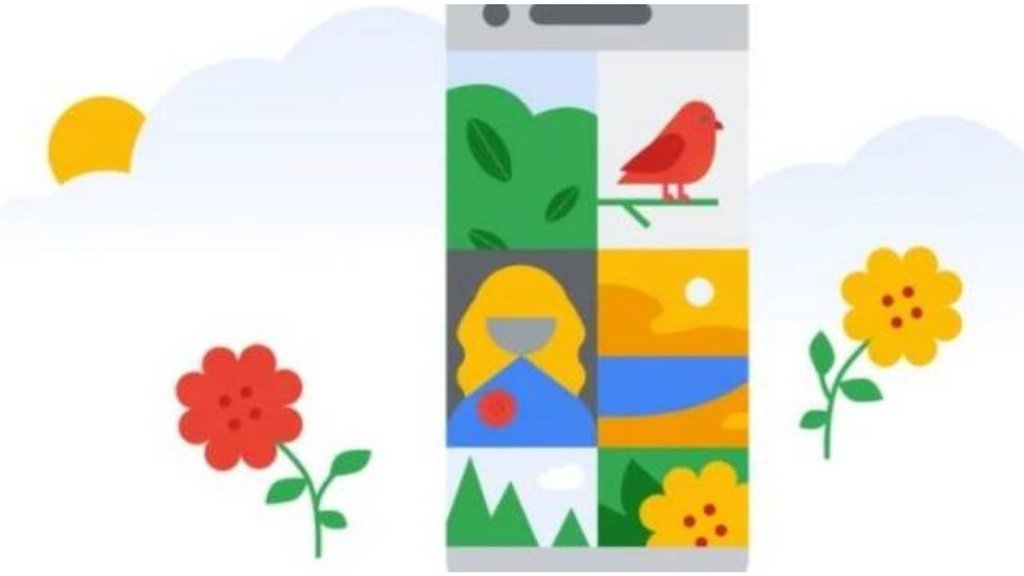Google Photos दुनिया के सबसे पॉप्युलर एडिटिंग और फोटोज ऐप में शामिल है। यूजर्स अपनी डिवाइस पर इस ऐप के साथ अपनी यादों को सहेज सकते हैं और उन्हें क्रिएटिव तरीके से शेयर भी कर सकते हैं। पिछले कुछ सालों में Google ने इस ऐप में कई सारे नए फीचर्स एड किए हैं। इनमें Map View फीचर भी शामिल है जिसके जरिए यूजर्स यह देख सकते हैं कि कैप्चर करते समय किसी फोटो की लोकेशन क्या थी।
हम आपको बता रहे हैं गूगल फोटोज के Map View फीचर को इस्तेमाल करने का तरीका और साथ ही बताएंगे कि आप Google Photos का इस्तेमाल करके मैप पर अपनी तस्वीरें कैसे देख सकते हैं।
जानें गूगल फोटोज के Map View फीचर को इस्तेमाल करने का तरीका…
- सबसे पहले अपने फोन में Google Photos खोलें और फिर बॉटम बार (सबसे नीचे) दिए गए Search सेक्शन में जाएं।
- अब Places के तहत Your Map ऑप्शन पर टैप करें। इसके बाद आपके सामने एक नई स्क्रीन दिखेगी।
- यहां आपपको अपने फोटोज की एक टाइमलाइन दिखेगी। जहां इन तस्वीरों को क्लिक किया गया, हीटमैप भी दिख जाएगा।
- आमतौर पर इस टाइमलाइन में रिवर्स क्रोनोलॉजिकल ऑर्डर में जियोटैग के साथ इमेज की एक लिस्ट होती है यानी लेटेस्ट तस्वीरें सबसे ऊपर दिखेंगी।
- ब्लू बबल पर क्लिक करने से आप उस लोकेशन पर क्लिक की गईं फोटोज को देख सकेंगे। इसके अलावा आप उस लोकेशन को ज़ूम आउट और ज़ूम इन भी कर सकते हैं।
- स्क्रीन पर सबसे ऊपर दांये कोने में दिए गए तीन डॉट मेन्यू पर टैप करने से एक नई स्क्रीन दिखेगी। यहां आप Google Maps की तरह डिफॉल्ट (Default), सैटेलाइट (Satellite) और टेरैन व्यू (Trrrain View) के बीच स्विच कर सकते हैं।
- अगर आप किसी एक फोटो की लोकेशन मैप पर देखना चाहते हैं तो इमेज को ओपन करें। और फिर सबसे ऊपर दांये कोने में दिए गए तीन-डॉट मेन्यू पर टैप करें और Location सेक्शन में जाकर यह देखें कि फोटो को कहां क्लिक किया गया।
नोट: सिर्फ गूगल फोटोज ऐप में लोकेशन इन्फोर्मेशन के साथ बैकअप की गईं तस्वीरों को ही मैप पर व्यू किया जा सकता है।